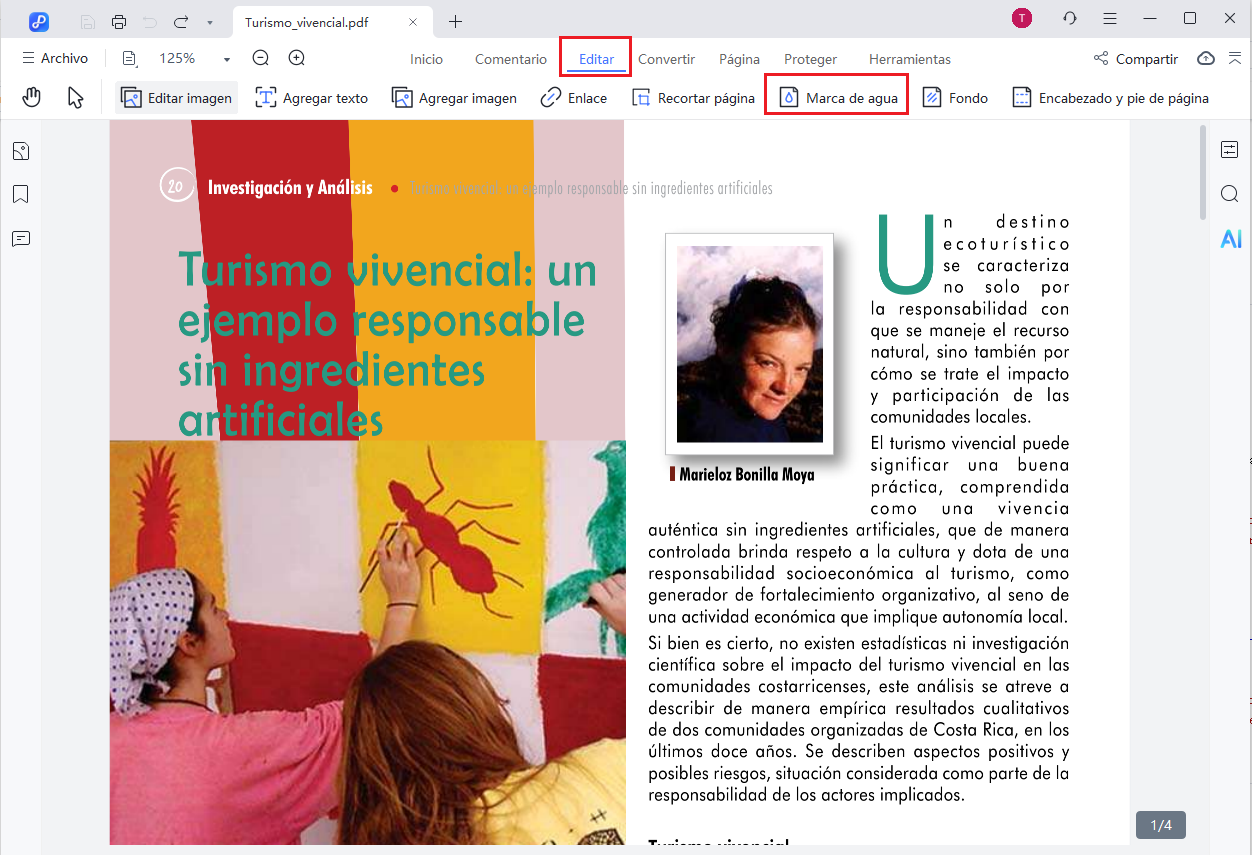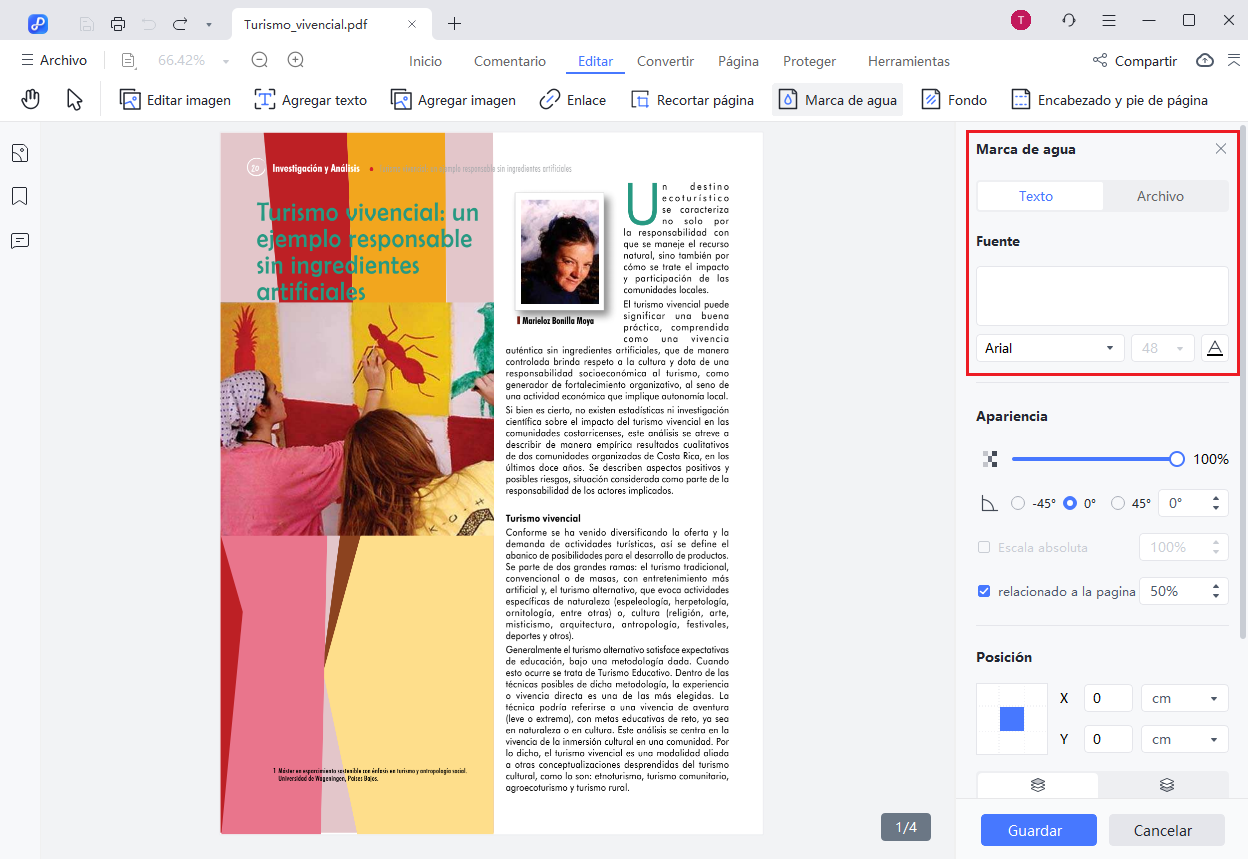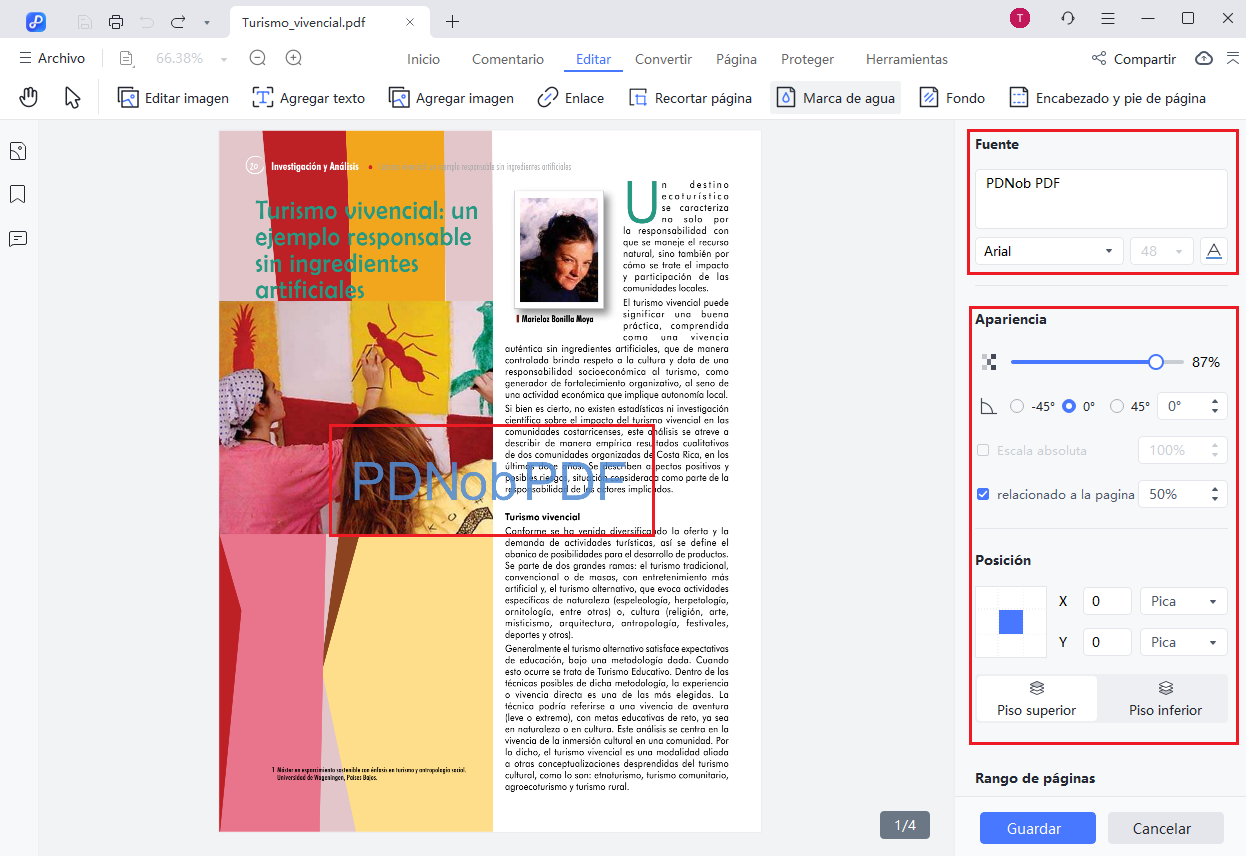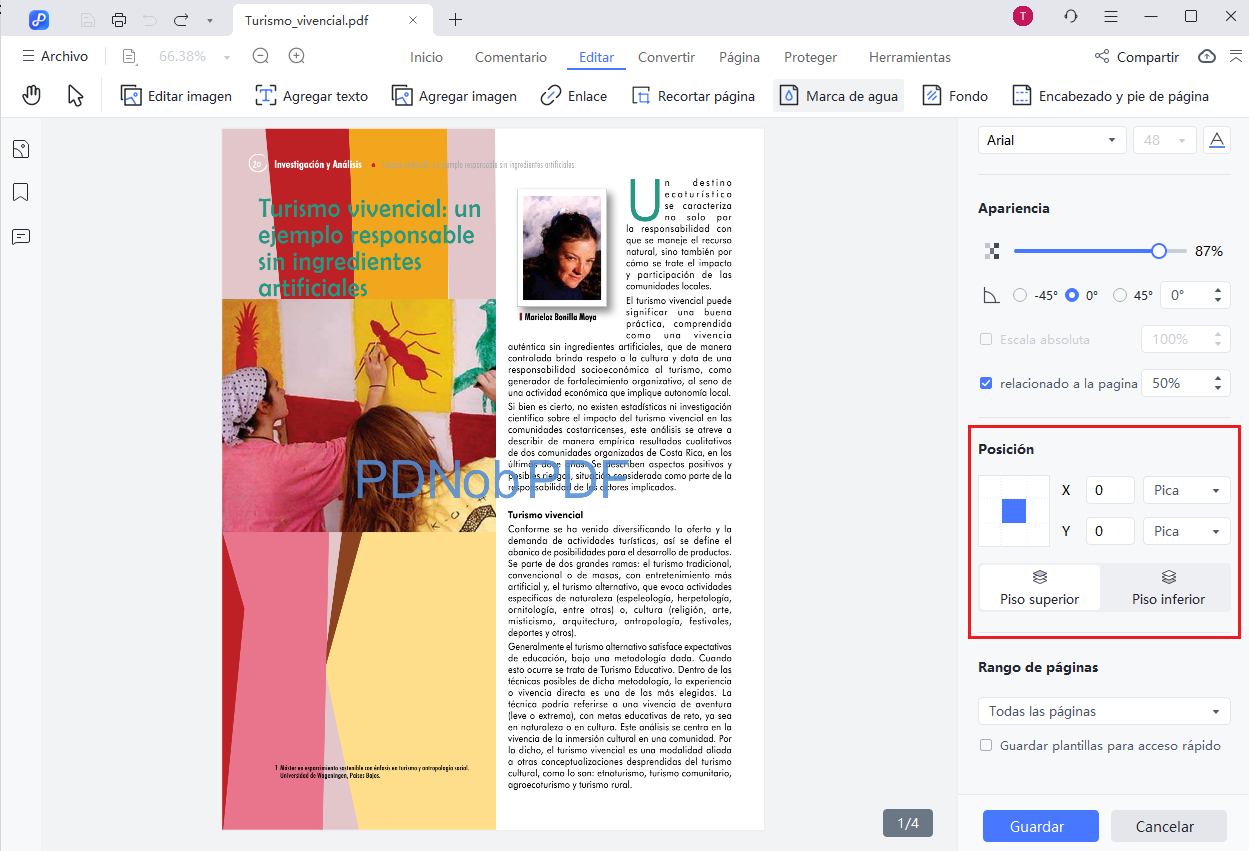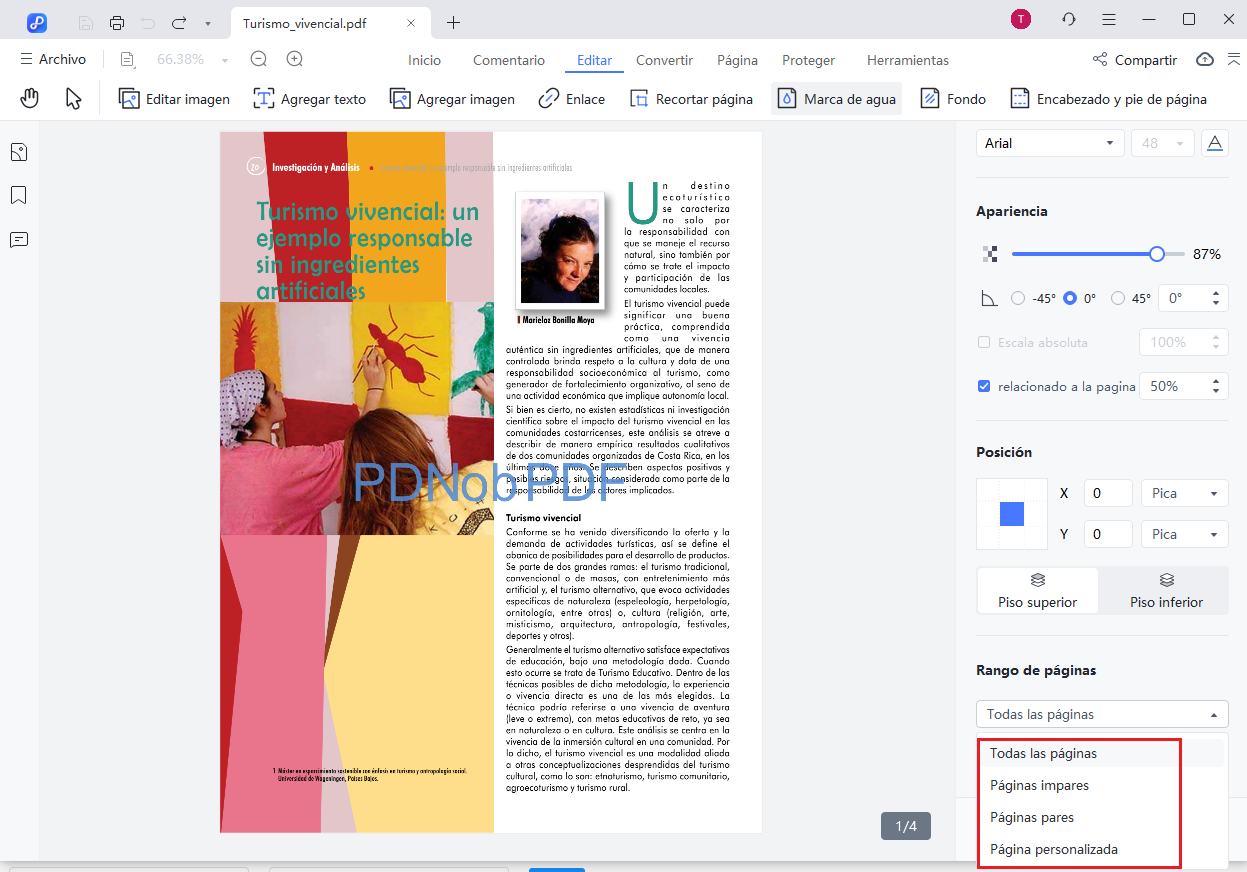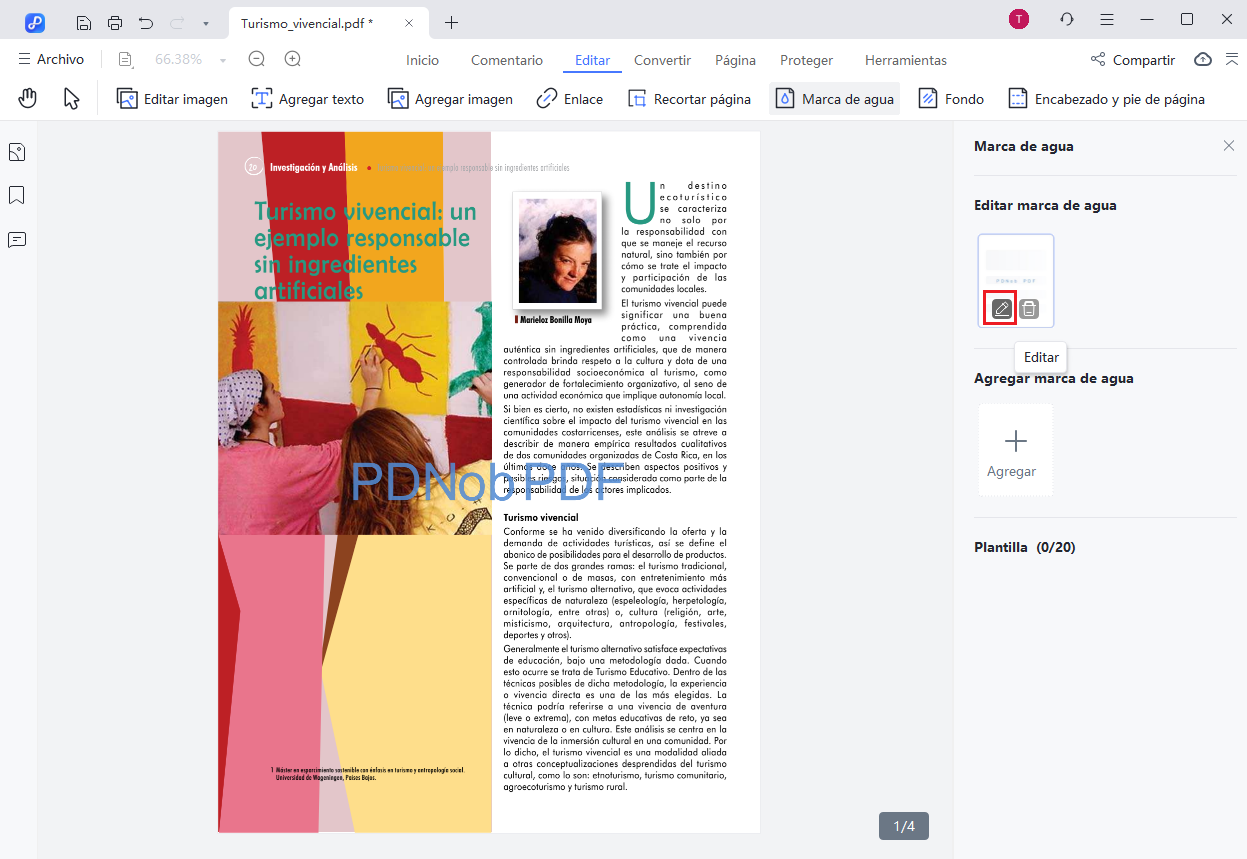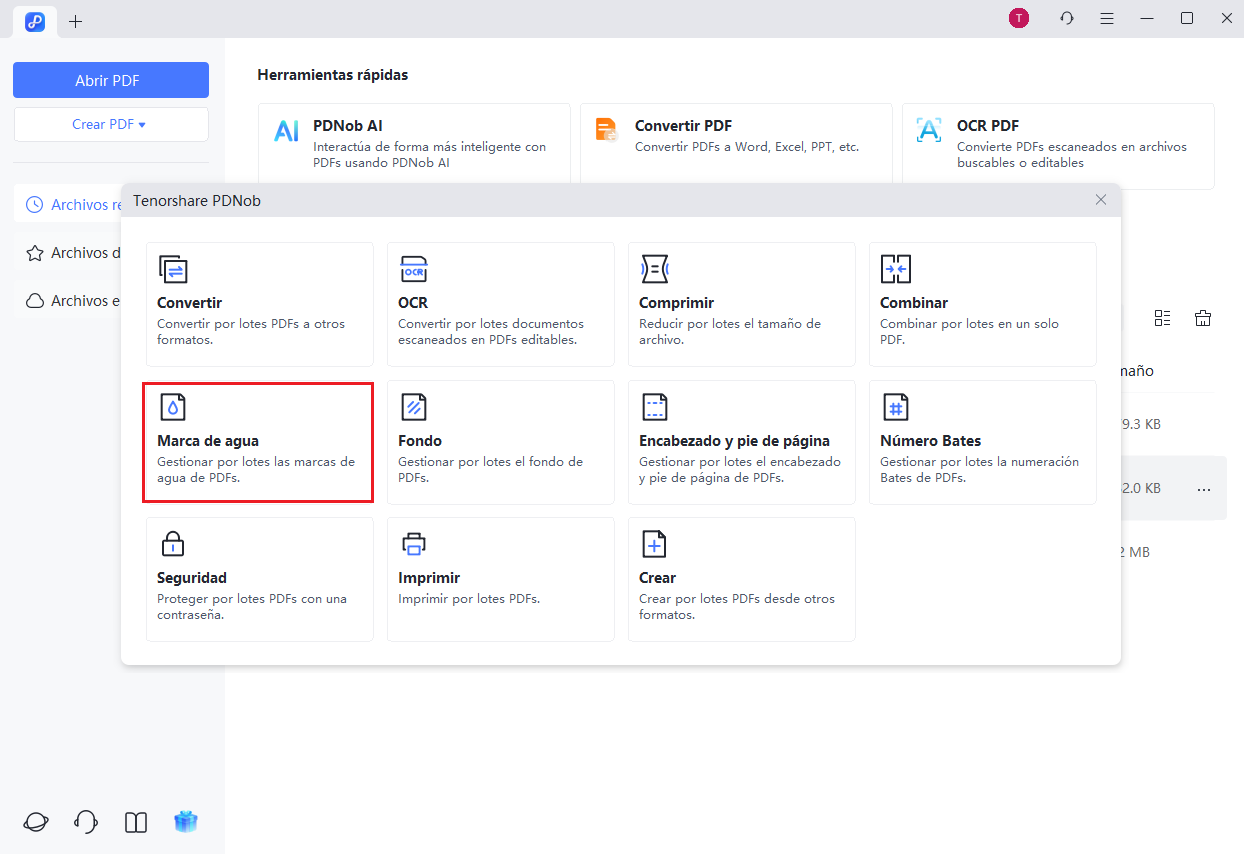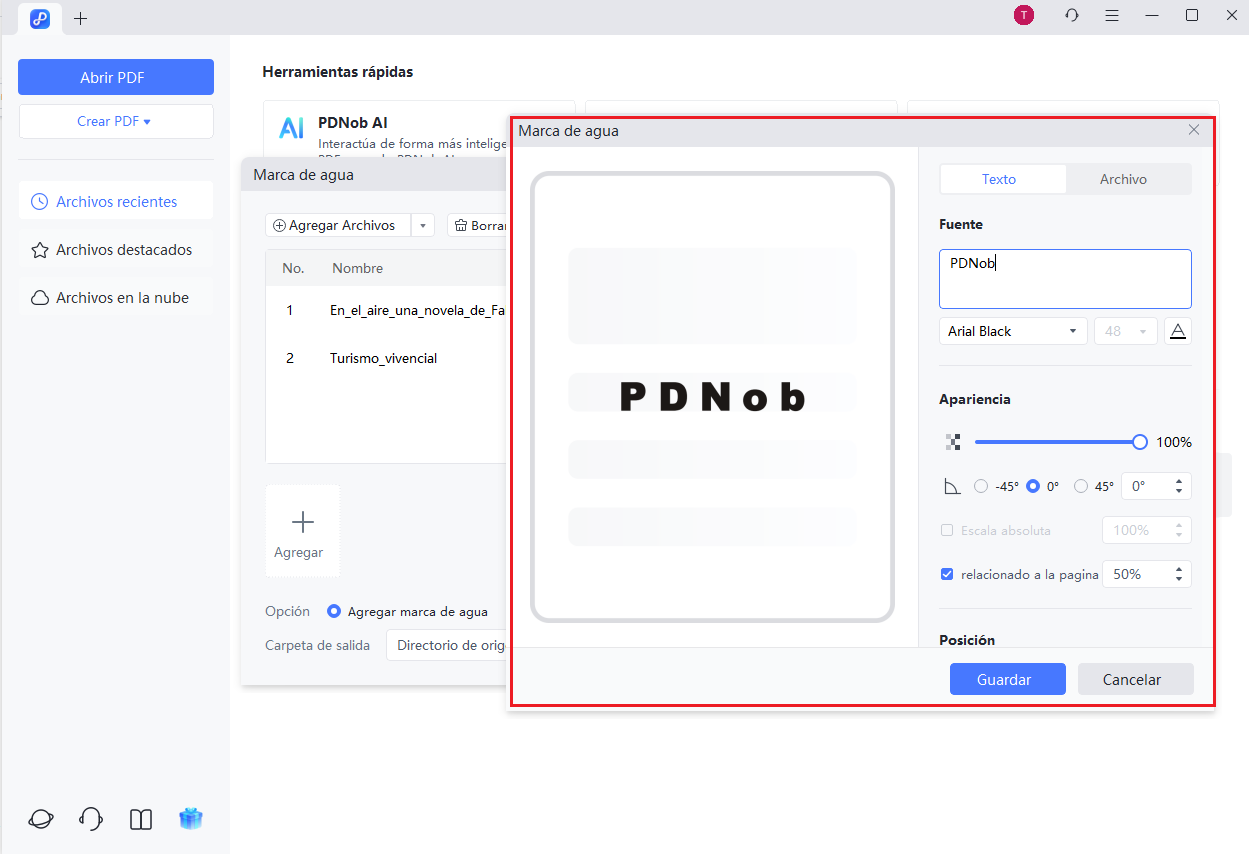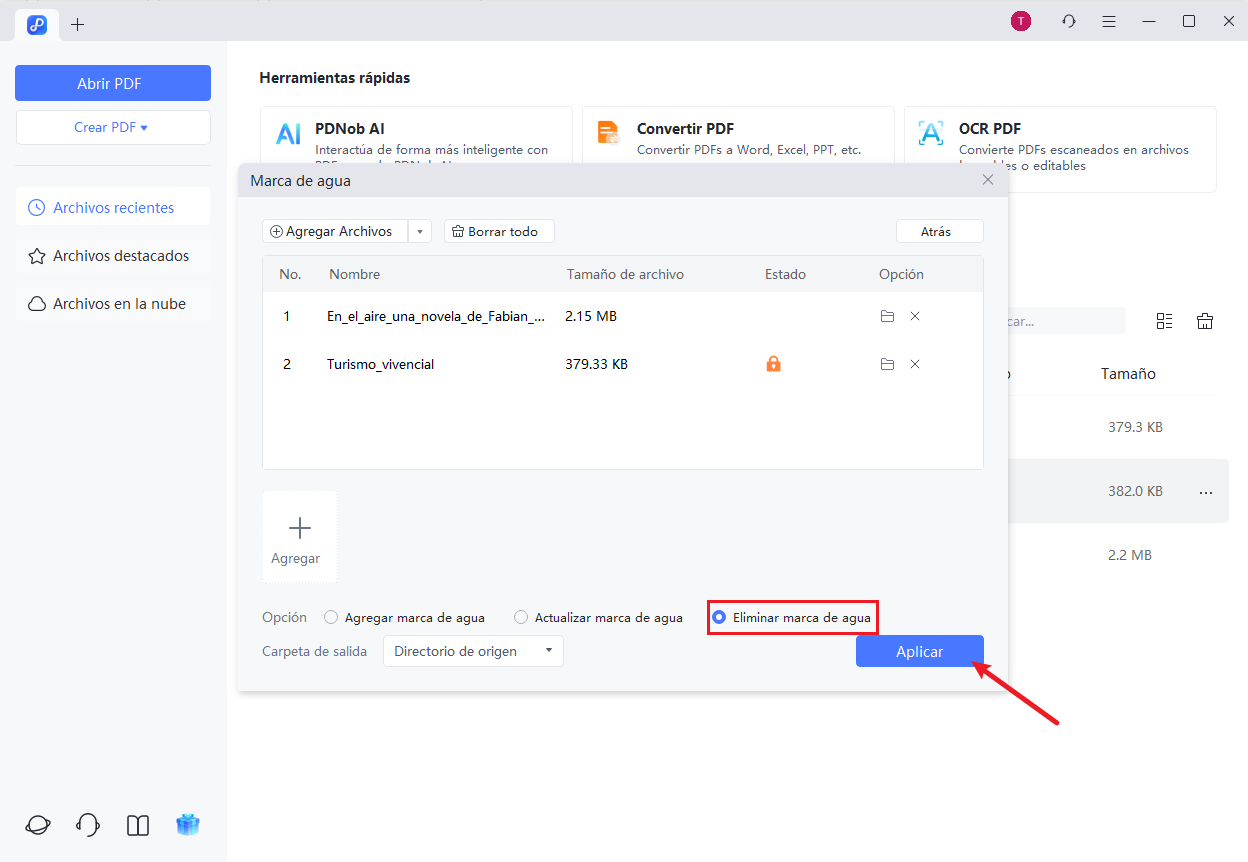Última actualización en 2025-09-19
Cómo añadir, editar y eliminar una marca de agua en PDF
Si deseas marcar tu PDF con propiedad o marca, Tenorshare PDNob PDF Editor ofrece una forma simple de gestionar las marcas de agua. Esta guía te acompaña en cómo añadir, ajustar o eliminar una marca de agua utilizando sus herramientas integradas.
1. Añadir Marca de Agua para un Solo PDF
Aquí están los pasos rápidos para añadir una marca de agua en Tenorshare PDNob PDF Editor:
- Abre tu PDF en Tenorshare PDNob PDF Editor y dirígete a la pestaña "Editar" en el menú superior. Haz clic en "Marca de Agua" y selecciona "Añadir Marca de Agua" para comenzar.

- Elige el tipo de marca de agua que deseas aplicar - ya sea una etiqueta de texto, un archivo de imagen o otra página PDF.

- Escribe el contenido o carga la imagen/PDF según sea necesario. Ajusta la configuración como el estilo de fuente, color, transparencia y tamaño desde la barra de herramientas.

- Elige si la marca de agua debe superponerse en la parte superior o situarse detrás del contenido y decida si deseas tillarla a lo largo de la página.

- Selecciona el rango de páginas donde se debe colocar la marca de agua. Puedes aplicarla a todas las páginas, un rango personalizado o solo a páginas impares/pares.

- Haz clic en "Guardar" para insertar la marca de agua en tu archivo.
2. Editar Marca de Agua en PDF
Sigue estos pasos para editar una marca de agua existente en tu documento PDF.
- Para realizar cambios, vuelve a abrir la misma sección "Marca de Agua" en la pestaña Editar. Encuentra tu marca de agua actualmente lista y haz clic en la opción "Editar" en el lado derecho.

- La configuración de la marca de agua volverá a aparecer, permitiéndote actualizar tu contenido, estilo o diseño. Una vez hecho esto, haz clic en "Aplicar" para guardar la versión actualizada.
3. Añadir/Eliminar Marca de Agua en Lote en PDF
Sigue estos pasos para gestionar las marcas de agua de varios archivos PDF al mismo tiempo.
- Haz clic en la pestaña "Herramientas por Lote" en la barra de herramientas. En el cuadro emergente, elige "Marca de Agua".

- Haz clic en "Añadir Archivos" (o "Añadir Carpeta") y selecciona todos los PDFs que desees marcar con agua.
- Cambia al panel "Añadir Marca de Agua". Elige Texto de Marca de Agua o Archivo de Marca de Agua.

- O cambia al panel "Eliminar Marca de Agua" y elige Aplicar. La herramienta detectará y eliminará todas las marcas de agua de texto o imagen reconocibles.